在macos上安装apache并配置环境变量的步骤如下:1. 启动apache服务:sudo apachectl start。2. 编辑配置文件:sudo nano /etc/apache2/httpd.conf。3. 设置环境变量:echo 'export path=/usr/local/apache2/bin:$path' >> ~/.bash_profile && source ~/.bash_profile。通过这些步骤,你可以在macos上搭建并优化一个web服务器。

引言
在macos系统上安装apache并配置环境变量,这不仅仅是一个技术任务,更是一种对系统掌控力的提升。通过这篇文章,你将学会如何在macos上搭建一个功能强大的web服务器,并通过环境变量的配置来优化你的开发环境。无论你是初学者还是经验丰富的开发者,这篇文章都能为你提供实用的指南和独到的见解。
基础知识回顾
apache http server,简称apache,是一个开源的web服务器软件,广泛应用于各种操作系统,包括macos。macos自带了apache,但默认是关闭的。我们需要了解如何启用它,以及如何通过环境变量来优化我们的开发流程。
macos的终端是我们与系统交互的主要工具,通过它我们可以执行各种命令来管理apache和配置环境变量。熟悉这些基本操作是我们开始的第一步。
核心概念或功能解析
apache的启用与配置
apache在macos上可以通过简单的命令行操作来启用和配置。首先,我们需要启动apache服务:
sudo apachectl start
这行命令会启动apache服务,使其开始监听网络请求。接下来,我们可以通过编辑配置文件来定制apache的行为:
sudo nano /etc/apache2/httpd.conf
在配置文件中,我们可以设置服务器的监听端口、文档根目录等参数。通过这些配置,我们可以让apache按照我们的需求运行。
环境变量的配置
环境变量在开发过程中起着至关重要的作用,它们可以帮助我们简化命令行操作,提高工作效率。在macos上,我们可以通过.bash_profile或.zshrc文件来设置环境变量:
echo 'export path=/usr/local/apache2/bin:$path' >> ~/.bash_profile source ~/.bash_profile
这段代码将apache的二进制文件路径添加到系统的path环境变量中,使我们能够在任何目录下直接使用apache的命令。
使用示例
基本用法
启动apache并访问本地服务器是一个非常基础的操作:
sudo apachectl start open http://localhost
这几行命令会启动apache并在浏览器中打开本地服务器的主页。你会看到一个简单的页面,证明apache已经成功运行。
高级用法
如果你想让apache支持php,可以通过编辑配置文件来实现:
sudo nano /etc/apache2/httpd.conf
在文件中找到并取消注释以下行:
loadmodule php7_module libexec/apache2/libphp7.so
然后重启apache:
sudo apachectl restart
现在,你可以在apache服务器上运行php脚本了。
常见错误与调试技巧
在配置apache时,常见的问题包括权限问题和配置文件语法错误。如果你遇到权限问题,可以尝试使用sudo命令来提升权限:
sudo chown -r $user /library/webserver/documents
如果配置文件有语法错误,apache会拒绝启动。你可以通过以下命令来检查配置文件的语法:
sudo apachectl configtest
性能优化与最佳实践
在实际应用中,优化apache的性能是非常重要的。我们可以通过调整配置文件中的参数来实现。例如,增加keepalive的超时时间可以提高服务器的响应速度:
keepalive on keepalivetimeout 5
此外,定期清理日志文件也是一个好习惯,可以防止日志文件过大影响系统性能:
sudo rm /var/log/apache2/access_log sudo rm /var/log/apache2/error_log
在编写代码时,保持代码的可读性和维护性也是非常重要的。使用有意义的变量名和注释可以让你的配置文件更易于理解和维护。
通过这篇文章,你不仅学会了如何在macos上安装和配置apache,还掌握了如何通过环境变量来优化你的开发环境。希望这些知识和经验能帮助你在web开发的道路上走得更远。
以上就是macos系统安装apache并配置环境变量的方法的详细内容,更多请关注代码网其它相关文章!

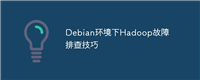

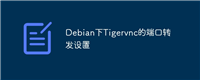

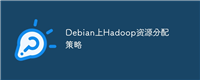

发表评论